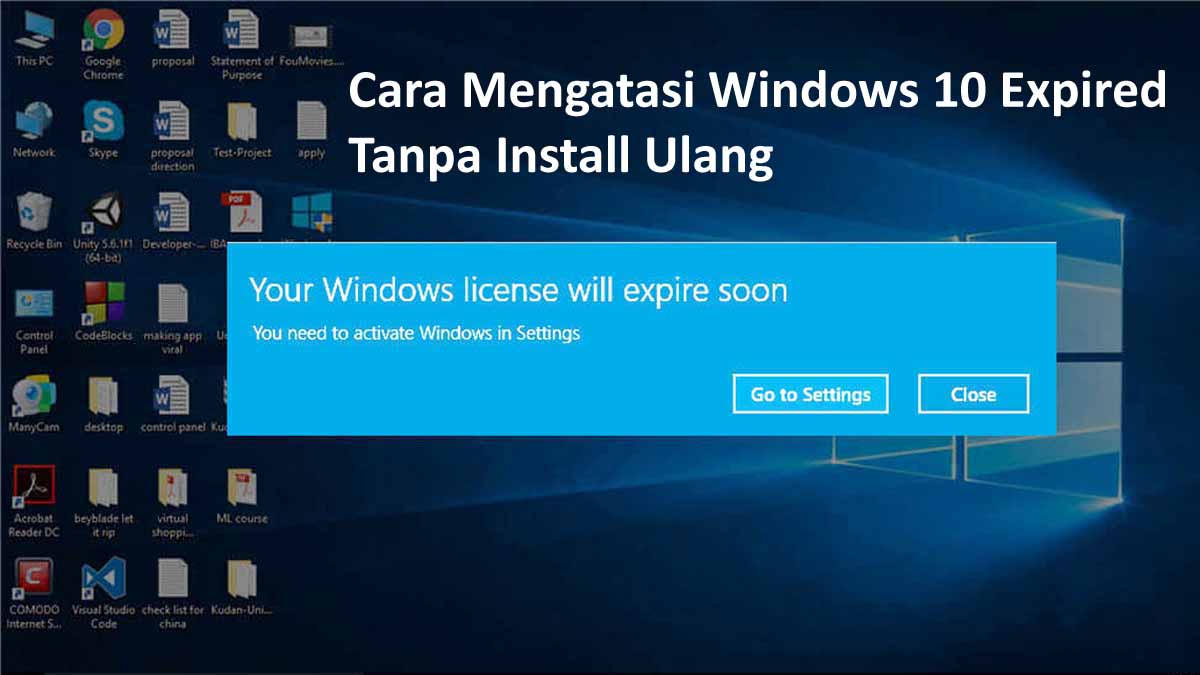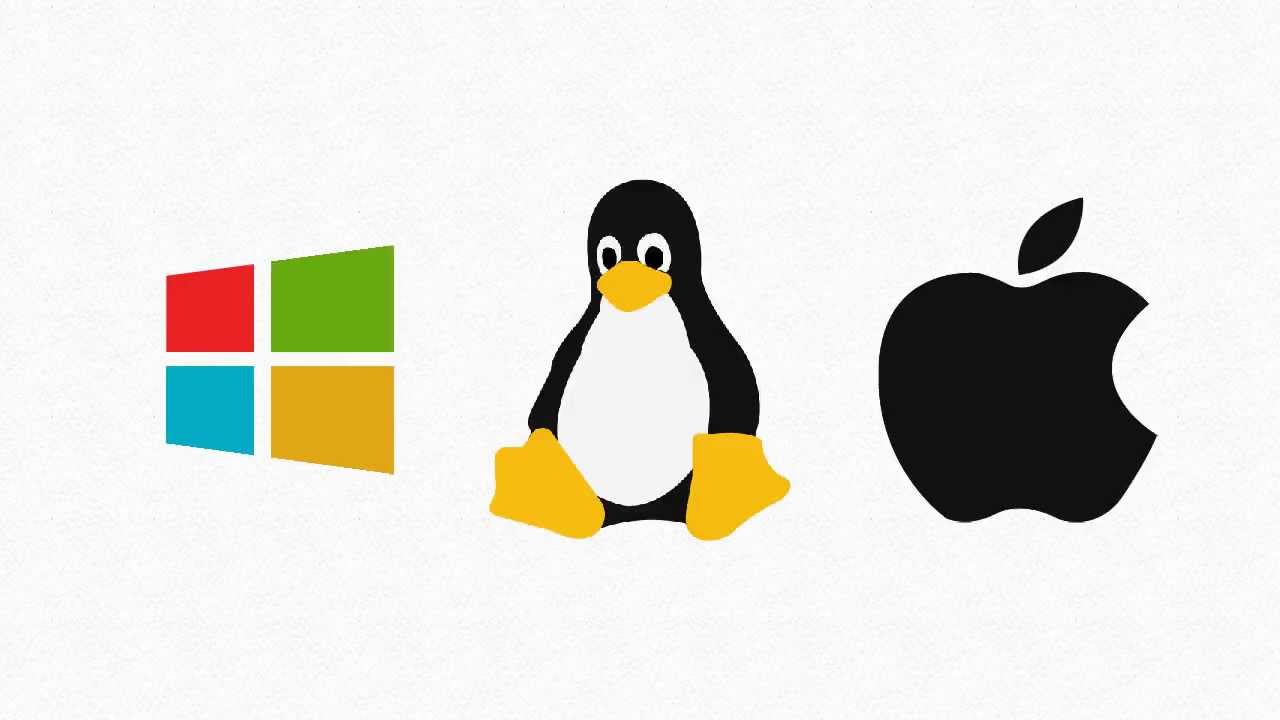Komputer sudah menjadi bagian yang tidak terpisahkan di hampir semua lini kehidupan manusia. Semakin banyak orang yang menggunakan perangkat komputer untuk berbagai pekerjaan dan membutuhkan operasi yang penting seperti Windows 10.
Sayangnya, tidak sedikit orang yang mengalami kendala meskipun perangkat komputer mereka sudah menggunakan beragam teknologi canggih. Seperti ketika muncul peringatan tentang Windows 10 expired yang mengharuskan penggunanya menginstall ulang operasi ini.
Windows 10 adalah sebuah operasi sistem bawaan Microsoft yang sudah tersemat secara otomatis di beberapa perangkat komputer keluaran terbaru. Namun, untuk perangkat yang diproduksi beberapa tahun silam, operasi semacam ini terkadang membutuhkan install ulang untuk bisa digunakan. Windows 10 juga merupakan operasi berbayar yang justru menyulitkan sebagian orang ketika hendak menginstall kembali di komputer atau laptop mereka.
Tapi tenang, kini kamu bisa melakukan update Windows 10 yang telah berstatus expired tanpa harus membayar alias gratis. Bahkan kamu bisa coba melakukannya cara mengatasi Windows 10 expired ini dengan tutorial mudah. Jadi penasaran bukan dengan caranya? Yuk simak!
Cara Mengatasi Windows 10 Expired
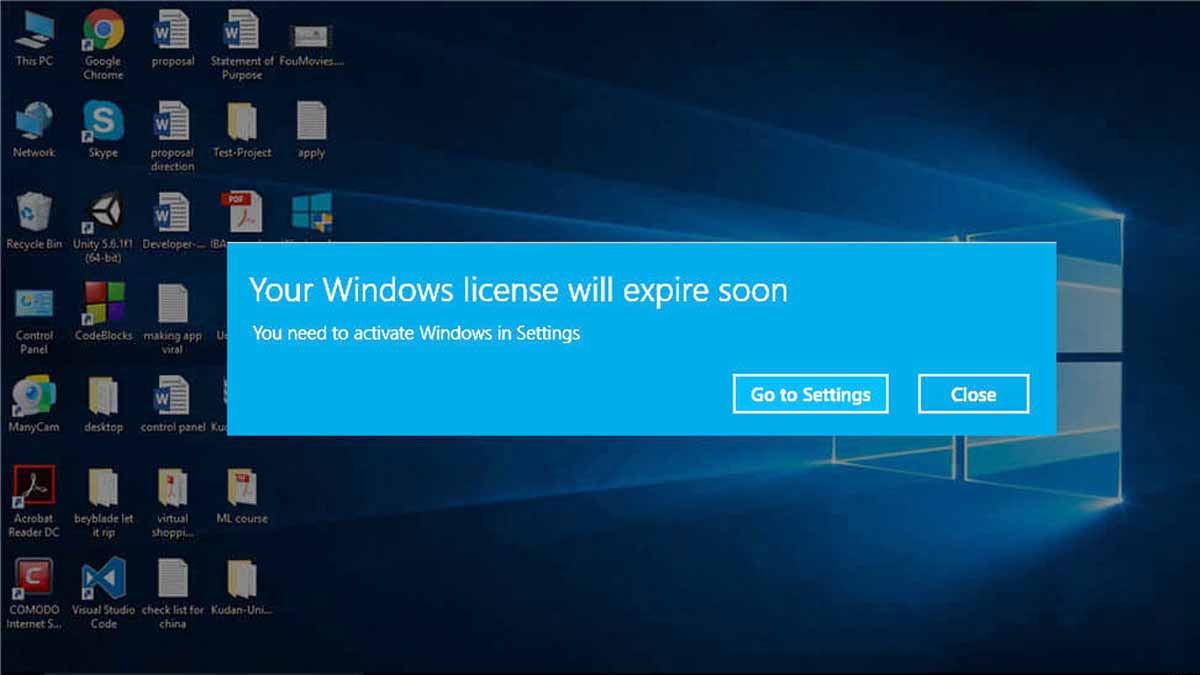
Dari beberapa sumber terpercaya menyebutkan operasi sistem Windows 10 yang berbayar dan berbatas waktu bisa diatasi dengan langkah yang mudah. Ketika muncul pemberitahuan Your Windows License Will Expire Soon artinya sistem operasi Windows 10 di laptop kamu sedang mengalami masalah. Peringatan semacam ini akan terus muncul sehingga bisa mengganggu aktivitasmu saat menggunakan komputer atau laptop. Bagaimana cara mengatasinya?
1. Matikan Anti Virus
Setelah menerima pemberitahuan terkait Windows 10 expired seperti yang telah dijelaskan sebelumnya, kamu harus mengambil langkah awal untuk mematikan semua aplikasi anti virus yang ada di komputer. Ada Smadav, Avast, AVG dan semacamnya. Selain itu, kamu juga harus mematikan anti virus bawaan yang ada di komputer seperti Windows Defender.
2. Download Tools Re- Loader
Lakukan download Tools Re-Loader yang sudah tersedia di beberapa situs Google. Kamu bisa mencari dengan memasukkan kata kunci “download tools re-loader” di kolom searching Google dan menemukan banyak laman yang menyediakan tools ini. Unduh tools tersebut untuk memulai langkah selanjutnya.
3. Jalankan Re-Loader
Setelah berhasil melakukan download pada tools Re-Loader, kini saatnya kamu menjalankan program Re-Loader tersebut. Tinggal klik Run pada tools Re-loader yang artinya kamu sudah menjalankan program Re-Loader Activator.exe. Lanjut untuk klik di kolom Accept yang menampilkan dialog yang intinya akan meminta persetujuanmu.
4. Ceklis Win
Setelah berjalan program Re-Loader Activator Exe, yang selanjutnya kamu lakukan adalah dengan melakukan ceklis. Ceklis ini disematkan pada kolom Win, gunanya untuk menghilangkan status Windows 10 kamu yang sudah berstatus expired.
Langkah Akhir Update Windows 10
Usai melakukan ceklis pada kolom Win, kamu bisa melanjutkan dengan mengaktifkan operasi yang telah diunduh. Klik kolom Active yang tersedia di layar Re-Loader Activator kamu dan tunggu selama beberapa saat. Proses ini membutuhkan waktu cukup lama. Sehingga kamu pun dituntut untuk lebih bersabar. Setelah proses yang terakhir selesai, kamu bisa melakukan restart pada laptop atau komputer. Nah, Windows 10 kamu pun kembali update.
Perlu kamu tahu, melakukan install ulang pada laptop atau komputer tidak dianjurkan. Karena dapat menimbulkan dampak buruk seperti bad sector yang mengharuskan kamu membeli perangkat baru. Nah, untuk langkah lebih aman, maka kamu bisa mencoba melakukan update Windows 10 sendiri dengan tips yang telah dipaparkan di atas. Permasalahan Windows 10 Expired-mu pun teratasi dengan mudah dan pastinya gratis dengan usahamu sendiri.